Heim >System-Tutorial >Windows-Serie >So ändern Sie Ihren Benutzernamen in Windows 10 Home Edition
So ändern Sie Ihren Benutzernamen in Windows 10 Home Edition
- 王林nach vorne
- 2024-01-10 22:22:231679Durchsuche
Liebe Leser, wissen Sie, wie man den Computerkontonamen in Win10 Chinese Home Edition ändert? Heute werde ich ausführlich erklären, wie man den Computerkontonamen in win10 Chinese Home Edition ändert. Interessierte Freunde sollten schnell darauf achten. Ich hoffe, dass diese Anleitung für Sie hilfreich ist.
So ändern Sie den Benutzernamen von Windows 10 Home Edition:
1. Bitte drücken Sie gleichzeitig die Tasten Win+R, um das Fenster „Ausführen“ zu öffnen (wie im Bild oben gezeigt).

2. Geben Sie in diesem Ausführungsfenster den Befehl „control userpasswords2“ ein und klicken Sie dann auf „OK“ (wie im Bild oben gezeigt).
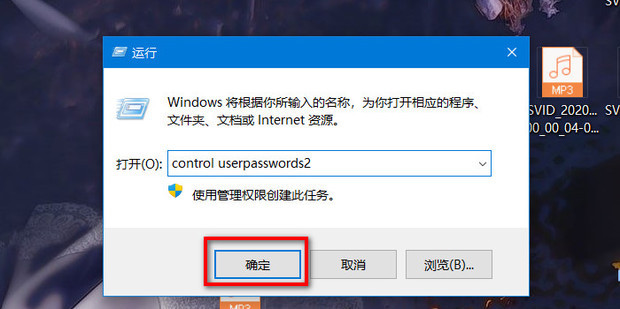
3. Wählen Sie in der Popup-Oberfläche das Konto aus, das Sie ändern möchten, und klicken Sie dann auf die Schaltfläche „Eigenschaften“ (wie im Bild oben gezeigt).
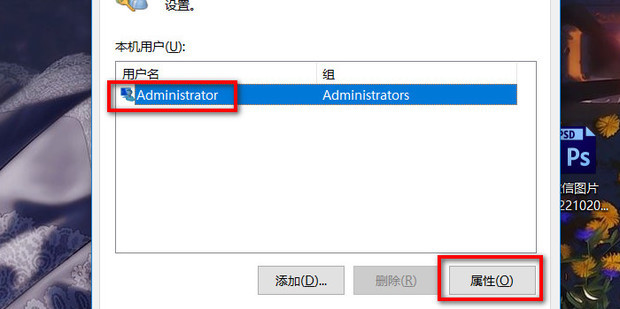
4. In der neuen Popup-Oberfläche können Sie den ursprünglichen Benutzernamen durch den Namen ersetzen, den Sie verwenden möchten (wie im Bild oben gezeigt).
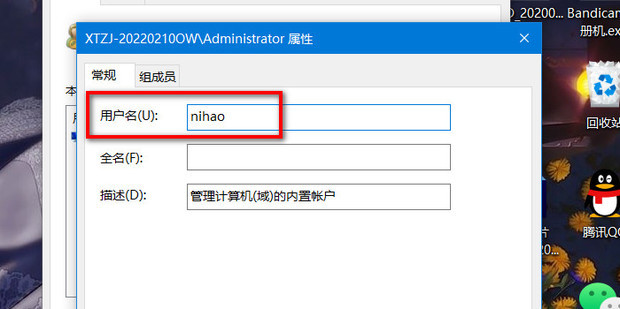
5. Klicken Sie anschließend auf die Schaltfläche „Übernehmen“ und dann auf die Schaltfläche „OK“ (wie im Bild oben gezeigt).
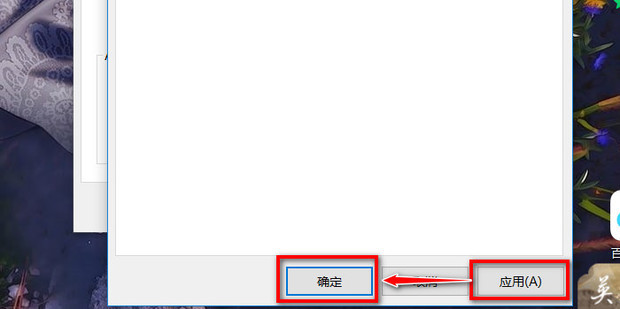
6. Möglicherweise ist es zum jetzigen Zeitpunkt noch nicht vollständig geändert, bitte geraten Sie nicht in Panik (wie im Bild oben gezeigt).
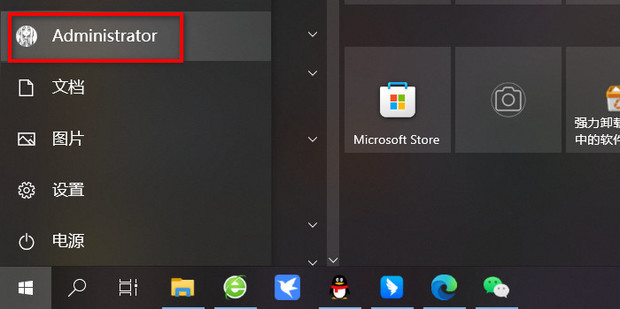
7. Als nächstes müssen Sie auf „Abmelden“ klicken und sich erneut am Computer anmelden (wie im Bild oben gezeigt).
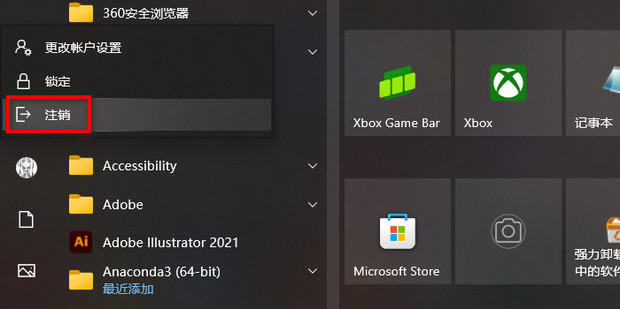
8. Nach der erneuten Anmeldung werden Sie feststellen, dass der Computerkontoname erfolgreich geändert wurde (wie im Bild oben gezeigt).
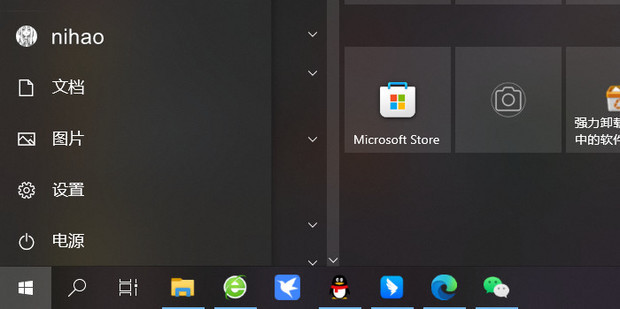
Das obige ist der detaillierte Inhalt vonSo ändern Sie Ihren Benutzernamen in Windows 10 Home Edition. Für weitere Informationen folgen Sie bitte anderen verwandten Artikeln auf der PHP chinesischen Website!
In Verbindung stehende Artikel
Mehr sehen- Linux Benutzernamen ändern
- Wie lautet die Anweisung zum Hinzufügen eines MySQL-Benutzernamens und eines MySQL-Passworts?
- So überprüfen und sehen Sie den MySQL-Benutzernamen und das Passwort
- So lösen Sie das Problem, den Oracle-Benutzernamen und das Passwort zu vergessen
- So überprüfen Sie Ihren Benutzernamen und Ihr Passwort auf Gitee

